当电脑遇到无法上网的时候,可能是网卡驱动损坏了有问题,那么就需要进行重新安装,可是有雨林木风win7旗舰版系统用户在安装网卡驱动的时候,却发现安装不了,这该怎么办呢,下面小编来跟大家说说win7网卡驱动安装的方法,大家一起来看看吧。
工具/原料:笔记本电脑,U盘
系统版本:windows7
品牌型号:联想
在能连接互联网的电脑浏览器中输入:驱动精灵离线版,点击确认搜索,点击进入驱动精灵官网。(能连接互联网的电脑,自备成本高,手机也是一台小型电脑,可以找邻居,朋友帮忙,或者上网吧)。
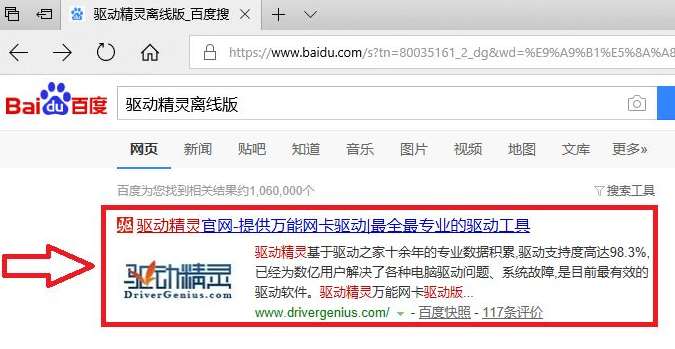
在驱动精灵首页点击:网卡版。
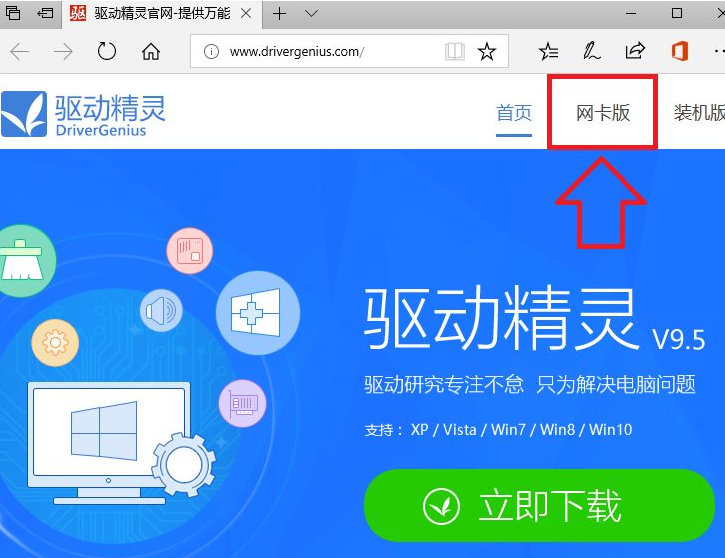
点击下载;驱动精灵离线版(万能网卡版)。插入U盘,下载到U盘,或者下载到电脑,以后复制到U盘。手机也可以当U盘使用,可以用USB数据线(充电线)连接传送或者蓝牙传送到手机。如果能连接互联网的电脑和不能连接互联网的电脑在蓝牙范围内,也可以用蓝牙传送到电脑。然后就能安装了。
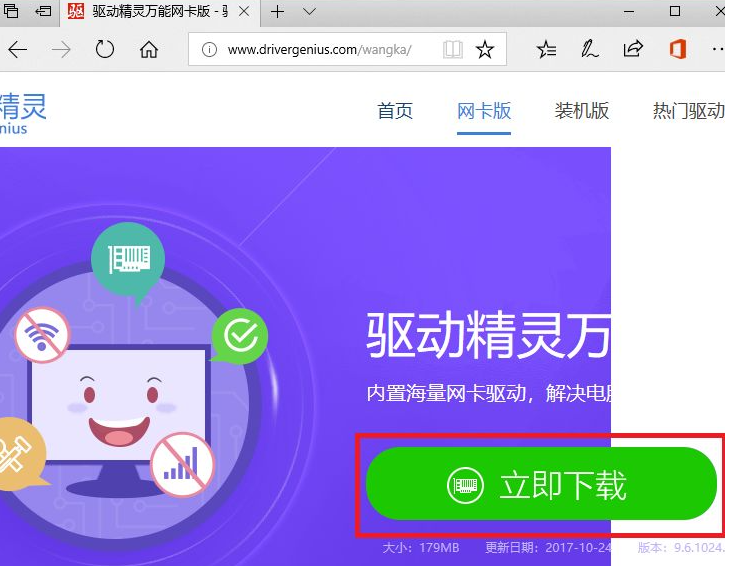
总结:
1、使用其他能正常上网的电脑,然后用U盘,将网卡驱动精灵离线版下载到U盘里面,接着再插入到无法上网的电脑安装即可。
以上就是win7网卡驱动安装的方法啦,希望能帮助到大家。